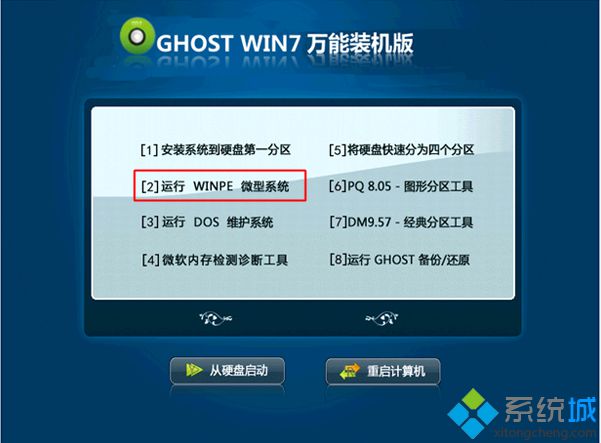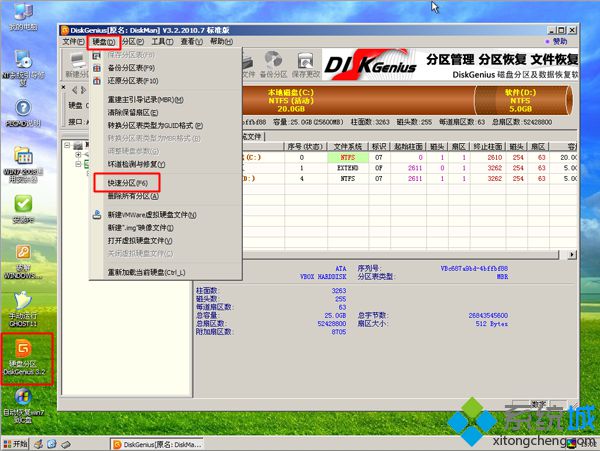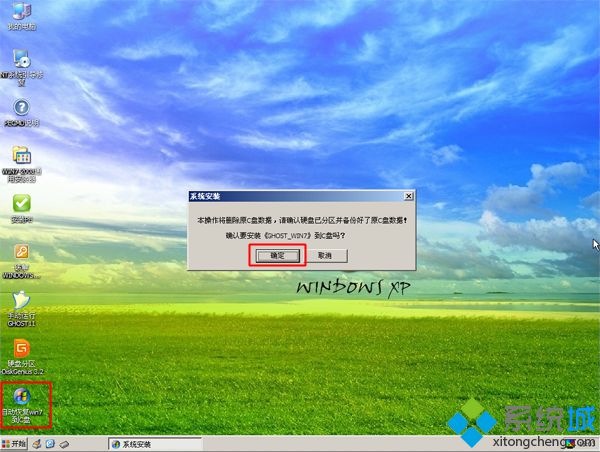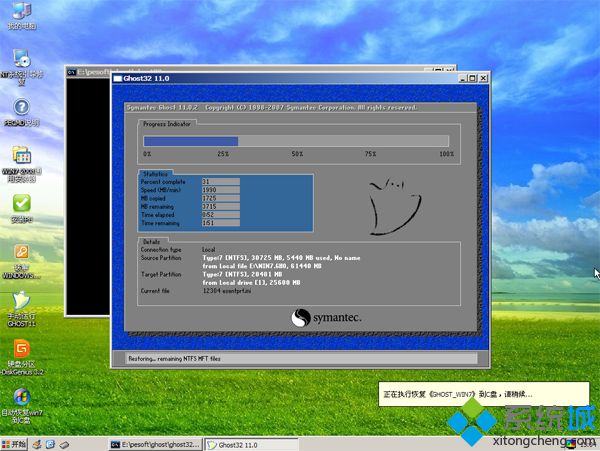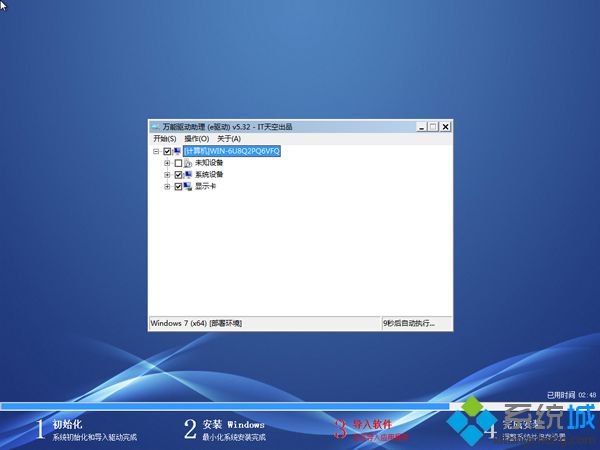本文为大家介绍怎么用光碟
装系统的方法,系统光碟是最传统的安装系统工具,特别是新
电脑或系统损坏的电脑,都可以通过光碟装系统,电脑默认是从本地硬盘启动,如果要用光碟安装系统需要设置
html' target='_blank'>
电脑开机从光驱启动,接下来 小编教大家怎么用光碟装系统的
详细过程。
相关教程:win7原版光盘怎么安装
一、安装准备
1、配置光驱的电脑,备份C盘和桌面文件
2、操作系统:番茄花园win7
旗舰版 3、系统光碟:怎么刻录win7系统安装光盘
4、光驱启动设置:光碟装系统按什么键
二、光碟装系统步骤如下
1、在电脑光驱上放入系统光碟,重启后不断按F12、F11、Esc等启动热键,在弹出的启动菜单中选择DVD选项,回车,详细参考上述“启动设置”的教程;

2、进入光碟主菜单,按数字2或点击选项2运行pe微型系统;
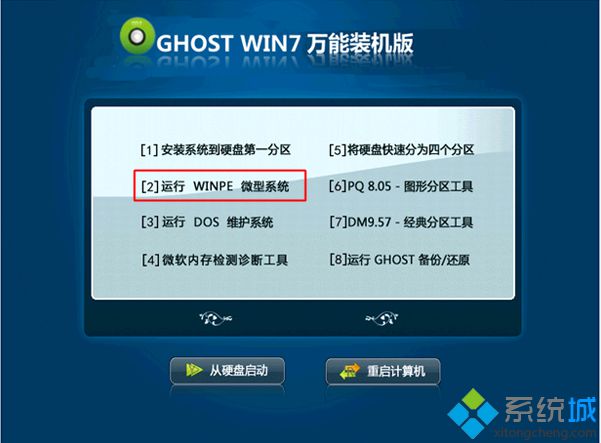
3、如果需要重新分区,双击【
硬盘分区DiskGenius】,点击【硬盘】—【快速分区】
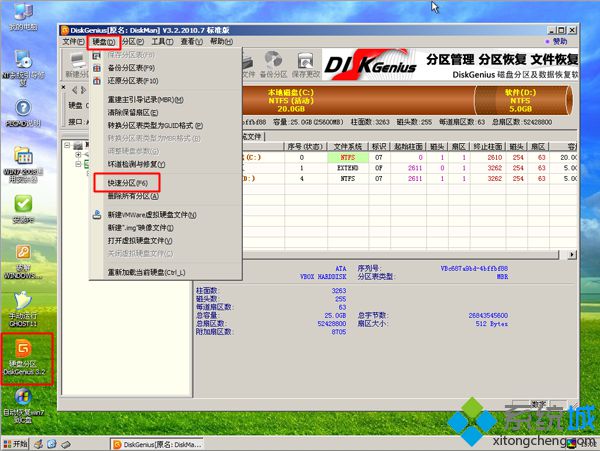
4、在这个界面设置分区数目和大小,系统盘(C盘)35G以上,点击确定执行分区操作;

5、完成分区后,双击【自动恢复**到C盘】,弹出提示框,点击确定;
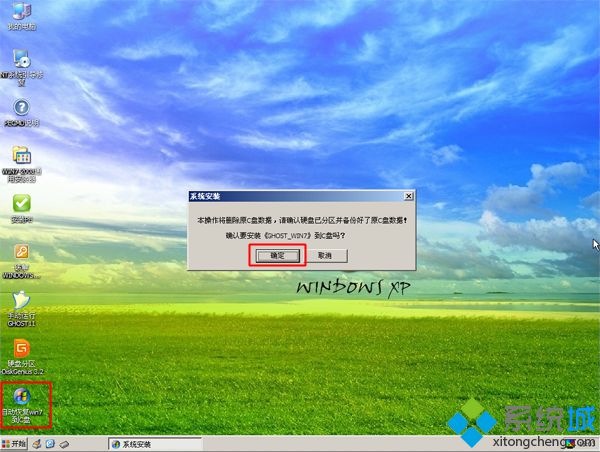
6、进入到这个界面,执行
系统还原到C盘操作,等待进度条拉完;
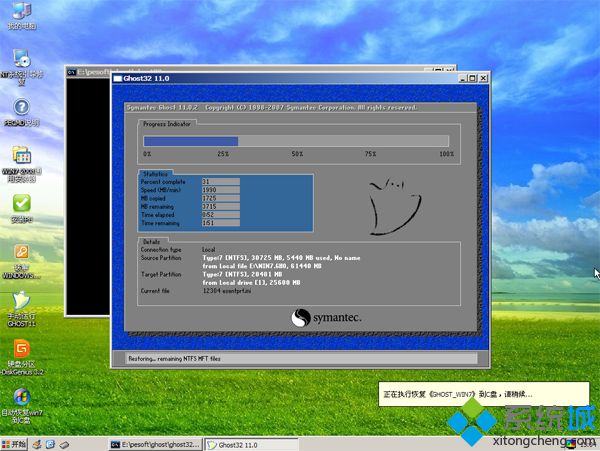
7、操作完成后,电脑将自动重启,此事取出系统光碟,自动执行系统安装操作;
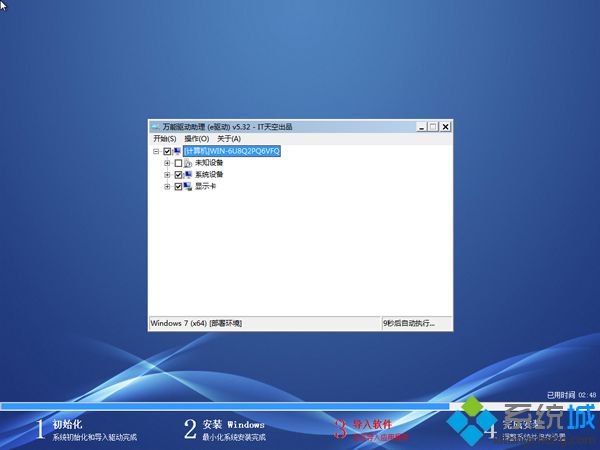
8、接下去的安装过程是自动完成的,在进入全新
系统桌面后,光碟装系统步骤完成。

光碟安装系统详细步骤就是这样了,只要电脑有光驱,都可以通过光碟来安装系统,大家可以学习下这篇教程,希望对大家有帮助。
相关教程:win7系统碟安装教程不用光碟
重装系统光驱安装win7系统步骤
系统操作技巧